[100% løst] Hvordan fikser du Feilutskrift-melding på Windows 10?
![[100% løst] Hvordan fikser du Feilutskrift-melding på Windows 10? [100% løst] Hvordan fikser du Feilutskrift-melding på Windows 10?](https://img2.luckytemplates.com/resources1/images2/image-9322-0408150406327.png)
Mottar feilmelding om utskrift på Windows 10-systemet ditt, følg deretter rettelsene gitt i artikkelen og få skriveren din på rett spor...
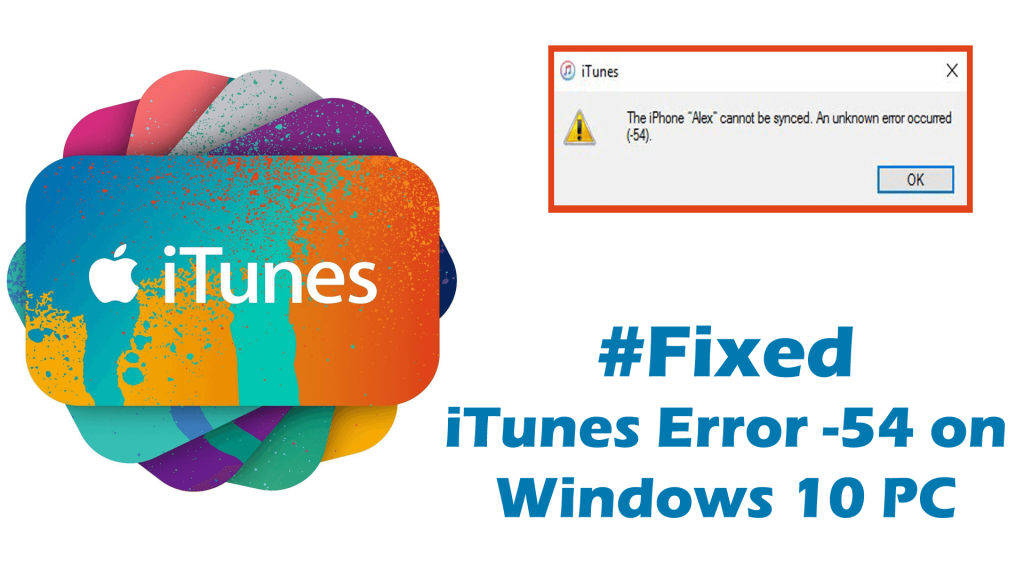
Konfronterer du iTunes-feil -54 på Windows 10 PC , mens du synkroniserer iPhone eller en annen iOS-enhet med Windows 10-datamaskinen din? Ikke bekymre deg, i denne artikkelen vil jeg gi deg de best mulige løsningene for å fikse iTunes ukjent feil (-54) på Windows 10 PC .
iTunes er en app som lar Windows 10-brukere få tilgang til Apple-musikk/filmer, synkronisere iDevices med Windows 10 PC/bærbar PC.
Men når du prøver å synkronisere iPhone, iPad eller iPod med datamaskinen din, kan du komme over feil –
«IPhone [navn på enhet] kan ikke synkroniseres. Det oppsto en ukjent feil (-54)."
iTunes-feil 54 oppstår på Windows 10-datamaskinen når du prøver å synkronisere filer med datamaskinen som er låst eller når Windows 10-PCen din ikke er autorisert til å få tilgang til iTunes-filer eller innhold.
Men du trenger ikke bekymre deg så mye. Ved hjelp av denne artikkelen kan du fikse iTunes-feil (-54) på Windows 10 PC med bare noen få klikk.
Men før du dykker direkte inn i løsningene, la oss først sjekke ut hva som er hovedårsakene til denne iTunes Ukjente feilen (-54) på Windows 10-datamaskinen .
Hvorfor iTunes-synkroniseringsfeil -54 oppstår på Windows 10 PC?
Feilkode -54 i iTunes på Windows 10 er en tillatelsesfeil med datamaskinen eller iOS-enheten din. Denne feilen oppstår også når en bestemt fil forårsaker problemet eller også når det er registerfeil på datamaskinen.
Det kan være flere andre årsaker til iTunes Unknown-feilen (-54) . Noen av de vanligste årsakene er:
Hvordan fikser jeg iTunes-feilkode 54 på Windows 10?
Selv om å fikse feilkoden -54 på iTunes er ikke så lett som du tror, men løsningene nevnt nedenfor kommer til å gjøre kampen din veldig enkel og vil fikse feil -54 på iTunes .
Innholdsfortegnelse
Metode 1: Start datamaskinen og iOS-enheten på nytt
Hvis du ikke klarer å synkronisere iDevice med Windows 10 PC, kan du fikse feilkode -54 ved å starte datamaskinen og iOS-enheten på nytt.
Etter å ha startet PC-en og iDevice på nytt, sjekk om du kan synkronisere iOS-enheten. Hvis feilen vedvarer, gå til de neste løsningene for å fikse -54-feil på iTunes .
Metode 2: Oppdater iTunes- og iOS-enheten
Oppdatering av iTunes- og iOS-enhetene kan fikse synkroniseringsfeil (-54) i iTunes. I de fleste tilfeller oppstår feil når enheten og programvaren er utdatert. Så for å unngå enhver form for feil, sørg for at iTunes-programvaren og iOS-enheten er oppdatert.
Her er trinnene for å oppdatere iTunes på Windows 10 PC/bærbar PC:
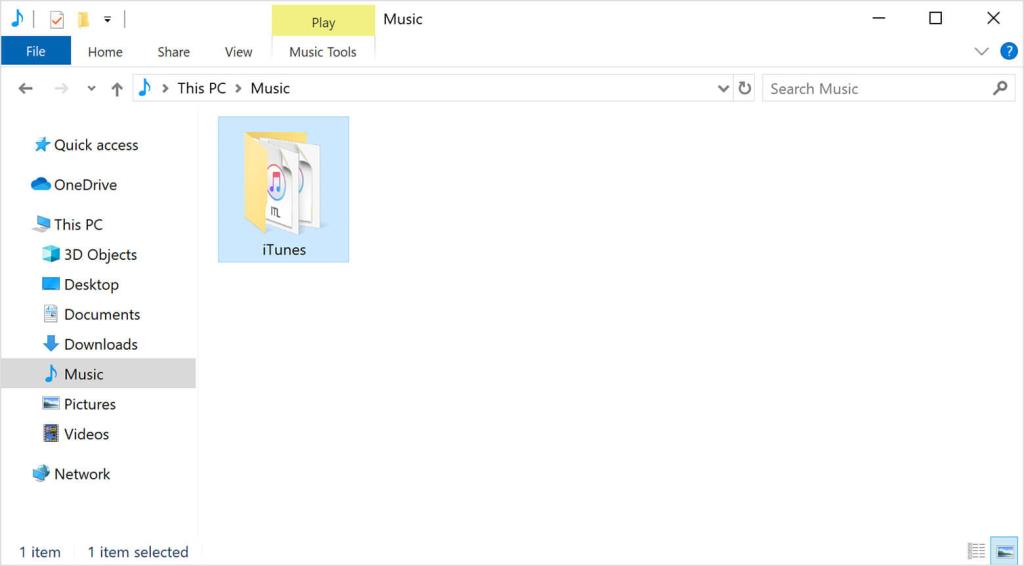

Etter å ha oppdatert iTunes og iDevice, sjekk om feilkoden (-54) er løst eller ikke.
Metode 3: Kjør iTunes som administrator
Å kjøre iTunes som administrator kan fikse iTunes-synkroniseringsfeil 54 på Windows 10 PC . Dette bidrar til å gi full kontroll til iTunes-mappene, og dette fikser feil 54 på iTunes .
For å gjøre det, følg trinnene nedenfor:
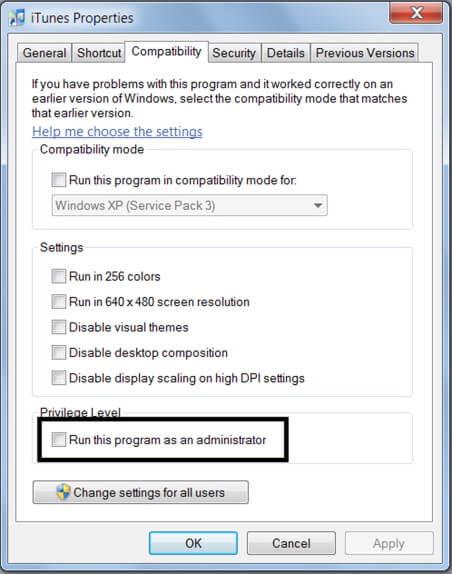
Metode 4: Fjern skrivebeskyttet tillatelse fra iTunes
Skrivebeskyttet tillatelse for iTunes-mapper på Windows 10-PC tillater deg ikke å synkronisere iOS-enheten med datamaskinen, og deretter vises ukjent feil -54 på iTunes .
Følg disse trinnene for å fjerne skrivebeskyttet tillatelse:
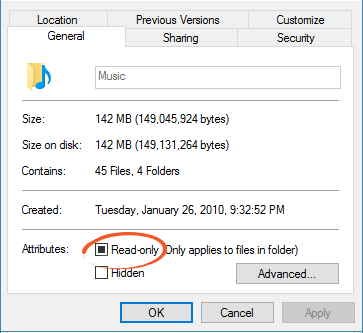
Metode 5: Autoriser din Windows 10-PC i iTunes
En av de vanligste årsakene til at iTunes ikke kan synkronisere iPhone, iPad eller iPod med datamaskinen, er at datamaskinen din ikke har autoritet til å få tilgang til iTunes-innholdet og -filene.
Så autoriser din Windows 10-PC til å fikse iTunes-synkroniseringsfeil -54 . For å gjøre dette, følg de gitte instruksjonene:
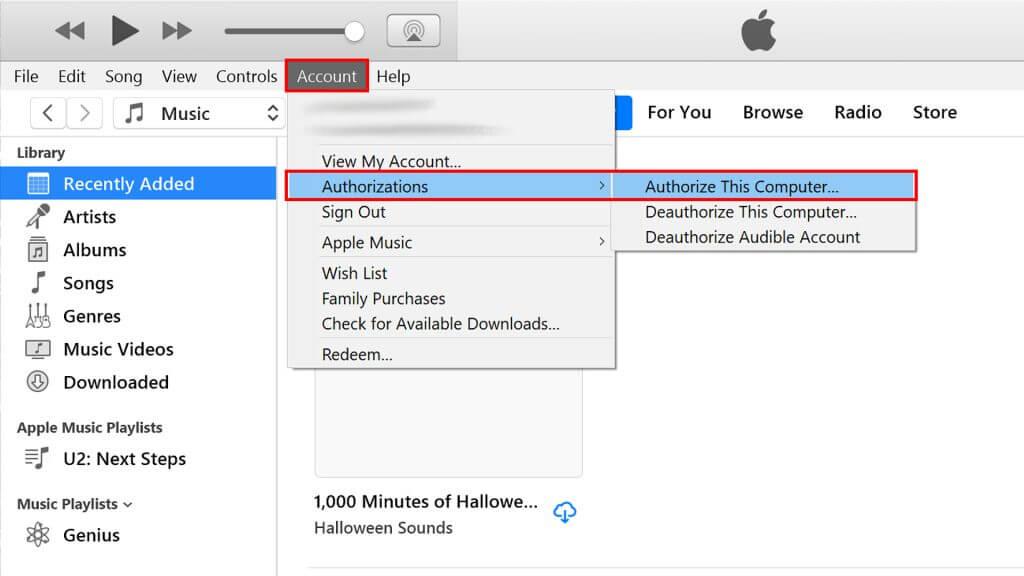
Metode 6: Konsolider iTunes-biblioteket
Hvis mediefiler ikke er riktig ordnet i iTunes-biblioteket ditt og ligger i de forskjellige mappene, kan det forårsake feilen -54 på iTunes .
Så for å ordne alle filene og flytte til ett sted på iTunes-biblioteket, må du følge disse trinnene:
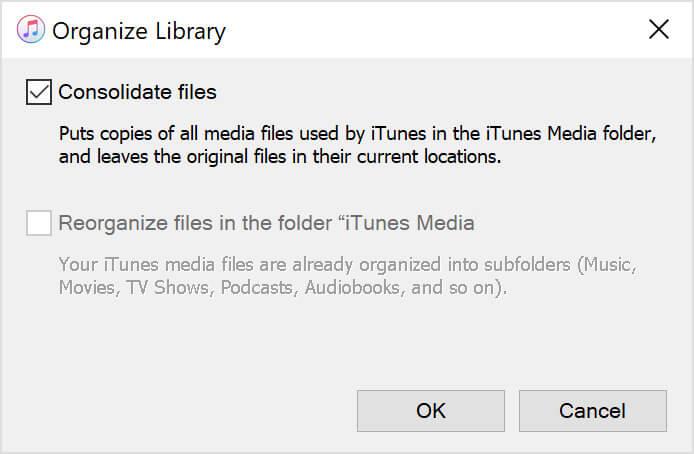
Metode 7: Gi full kontroll til iTunes-mappen
Hvis de gitte løsningene ikke hjalp deg med å fikse iTunes Error -54 på Windows 10 PC, må du sørge for at datamaskinen har full kontroll over iTunes-mappen.
For å gi full kontroll til iTunes-mappen din, gå gjennom disse trinnene:
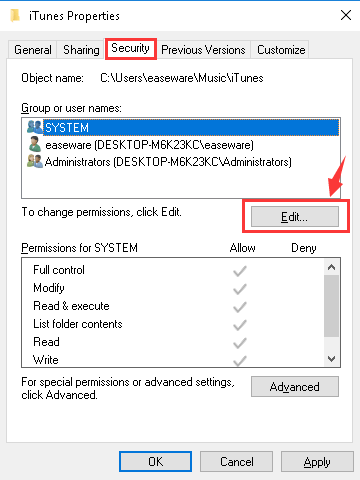
Metode 8: Synkroniser mindre mengde innhold
Noen ganger er det bare en bestemt type innhold som forårsaker feilen -54 på iTunes . Så i stedet for å synkronisere alt innhold på en gang, prøv å synkronisere en liten mengde innhold om gangen. Dette vil hjelpe deg å finne hvilket innhold som forårsaker dette problemet.
Metode 9: Slett innholdet og importer det på nytt
Hvis filene eller innholdet på iTunes ikke tilhører iTunes Store, kan det forårsake feilen -54 . Så for å fikse iTunes feilkode 54 på Windows 10 , kan du slette dette innholdet og importere filer på nytt fra den opprinnelige kilden.
Metode 10: Slett innholdet og last det ned igjen
Hvis du oppdaget at noe spesifikt innhold fra iTunes Store forårsaker problemet, kan du slette og installere dem på nytt fra iTunes Store for å fikse iTunes-feil -54 på Windows 10 PC .
Følg disse trinnene for å laste ned innholdet fra iTunes på Windows 10 på nytt:
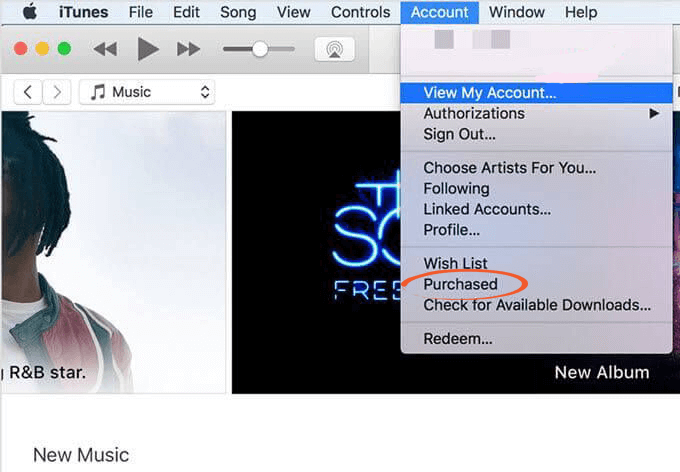
Beste og enkle måten å fikse feil (-54) i iTunes på Windows 10 PC
Hvis de ovennevnte løsningene ikke fungerte for deg, kan du prøve PC-reparasjonsverktøyet . iTunes -synkroniseringsfeilen (-54) oppstår også på grunn av registerfeil, og dette verktøyet vil hjelpe deg med å fikse registerfeil på PC-en.
Dette er et avansert verktøy med flere funksjoner som skanner PC-en din, oppdager feil og fikser det på bare noen få minutter.
Det kan hjelpe deg med å fikse DLL-feil, registerkorrupsjon, reparere systemfilkorrupsjon, oppdateringsfeil, BSOD og mange andre. Det optimerer og forbedrer også ytelsen til PC-en.
Få PC Repair Tool for å fikse iTunes Sync Error (-54) på Windows 10 PC
Konklusjon
Så her er alle løsningene.
Selv om feil -54 ikke lar deg synkronisere iOS-enhetene dine med datamaskinen på iTunes, men nå har du løsningene for å fikse Feil (-54) i iTunes på Windows 10 PC/bærbar PC. Alt du trenger å gjøre er å følge disse rettelsene for å løse dette problemet.
Alle løsningene jeg har nevnt i denne artikkelen vil hjelpe deg med å fikse iTunes-feil -54 på Windows 10 PC og vil gjøre deg i stand til å synkronisere iPhone, iPod eller iPad med Windows 10 PC uten feil.
Jeg håper du fant denne artikkelen nyttig og informativ, og at du nyter iTunes-appen på din Windows 10-PC uten problemer.
Mottar feilmelding om utskrift på Windows 10-systemet ditt, følg deretter rettelsene gitt i artikkelen og få skriveren din på rett spor...
Du kan enkelt besøke møtene dine igjen hvis du tar dem opp. Slik tar du opp og spiller av et Microsoft Teams-opptak for ditt neste møte.
Når du åpner en fil eller klikker på en kobling, vil Android-enheten velge en standardapp for å åpne den. Du kan tilbakestille standardappene dine på Android med denne veiledningen.
RETTET: Entitlement.diagnostics.office.com sertifikatfeil
For å finne ut de beste spillsidene som ikke er blokkert av skoler, les artikkelen og velg den beste ublokkerte spillnettsiden for skoler, høyskoler og arbeider
Hvis du står overfor skriveren i feiltilstand på Windows 10 PC og ikke vet hvordan du skal håndtere det, følg disse løsningene for å fikse det.
Hvis du lurer på hvordan du sikkerhetskopierer Chromebooken din, har vi dekket deg. Finn ut mer om hva som sikkerhetskopieres automatisk og hva som ikke er her
Vil du fikse Xbox-appen vil ikke åpne i Windows 10, følg deretter rettelsene som Aktiver Xbox-appen fra tjenester, tilbakestill Xbox-appen, Tilbakestill Xbox-apppakken og andre..
Hvis du har et Logitech-tastatur og -mus, vil du se at denne prosessen kjører. Det er ikke skadelig programvare, men det er ikke en viktig kjørbar fil for Windows OS.
Les artikkelen for å lære hvordan du fikser Java Update-feil 1603 i Windows 10, prøv rettelsene gitt en etter en og fiks feil 1603 enkelt ...




![FIKSET: Skriver i feiltilstand [HP, Canon, Epson, Zebra og Brother] FIKSET: Skriver i feiltilstand [HP, Canon, Epson, Zebra og Brother]](https://img2.luckytemplates.com/resources1/images2/image-1874-0408150757336.png)

![Slik fikser du Xbox-appen som ikke åpnes i Windows 10 [HURTIGVEILEDNING] Slik fikser du Xbox-appen som ikke åpnes i Windows 10 [HURTIGVEILEDNING]](https://img2.luckytemplates.com/resources1/images2/image-7896-0408150400865.png)

